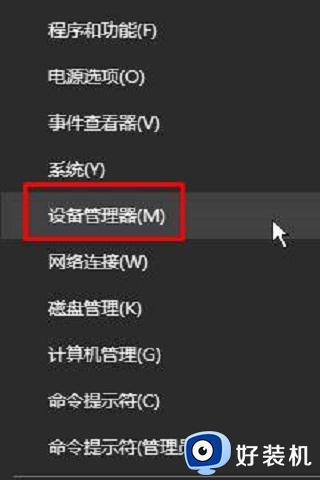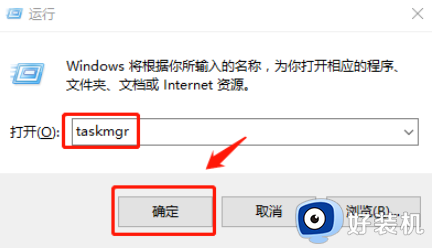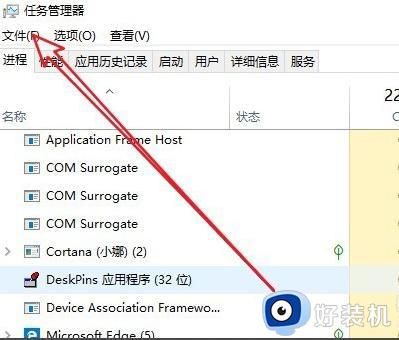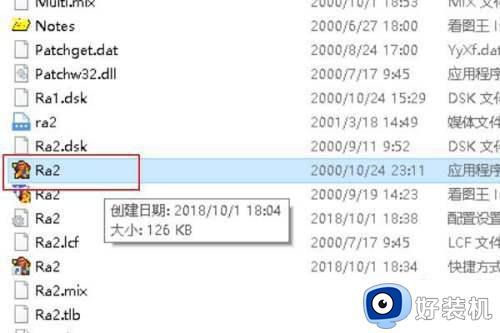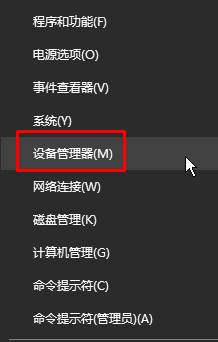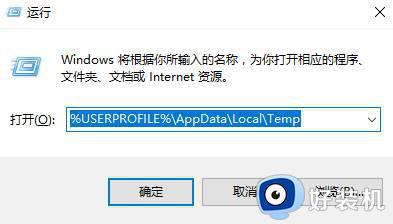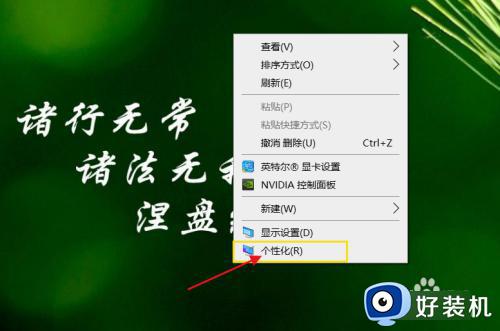window10黑屏之后有鼠标箭头无法进入系统怎么办
我们在操作window10破解版电脑的过程中,难免会因为自身的错误操作而导致系统运行出现故障,比如有些用户的window10系统在启动后就出现了黑屏现象,屏幕上只有鼠标箭头存在,无法正常进入系统,对此应该怎么办呢?下面小编就来告诉大家window10黑屏之后有鼠标箭头无法进入系统解决方法。
推荐下载:ghost win10 64
具体方法:
1、我们将电脑开机,到Win10启动徽标的界面的时候,那么就长按电源键强制关机,再关机,再到Win10启动徽标的界面的时候,再长按电源键强制关机,重复此操作三次,出现了正在诊断你的电脑,将出现自动修复界面。
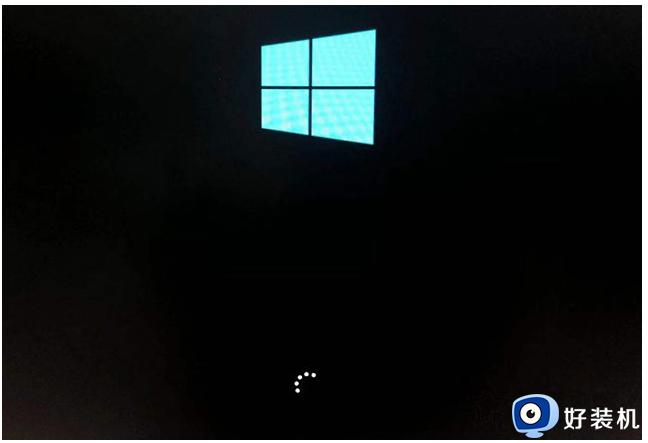
2、这时电脑就会进入自动修复的界面,我们点击“高级选项”。
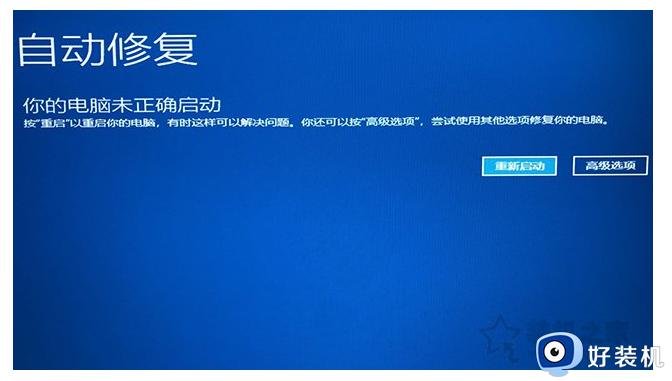
3、再点击“疑难解答”选项,如下图所示。
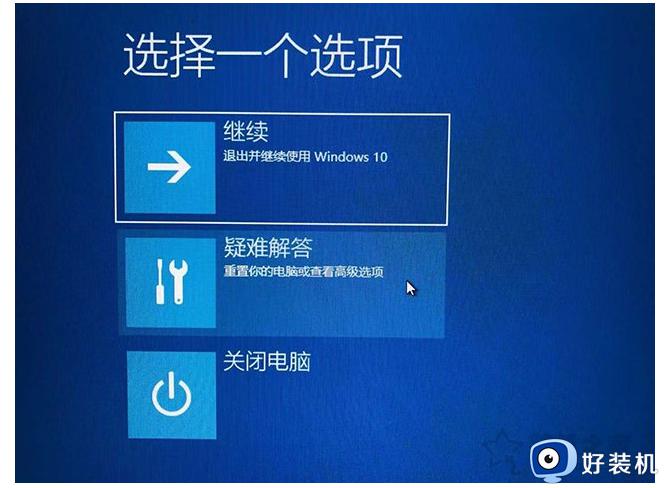
4、再点击“高级选项”,如下图所示。
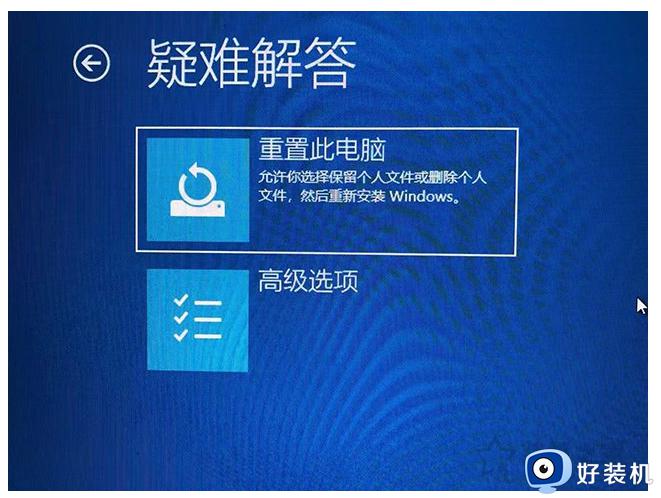
5、在高级选项界面中,我们点击“启动设置”,如下图所示。
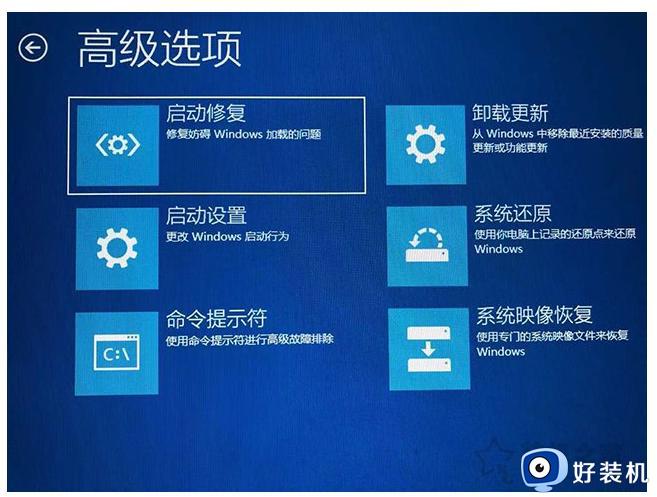
6、在启动设置界面中,我们点击“重启”,如下图所示。
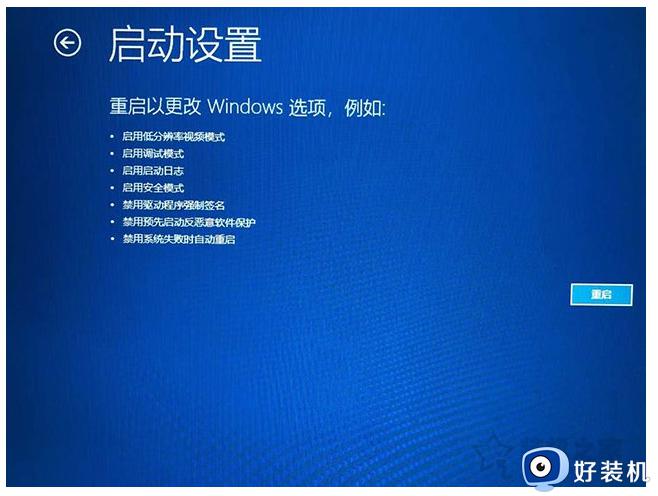
7、序号4-6都是安全模式,我们按需选择就可以了,没有不需要网络,按下数字4键或者F4键,启用安全模式就可以了。
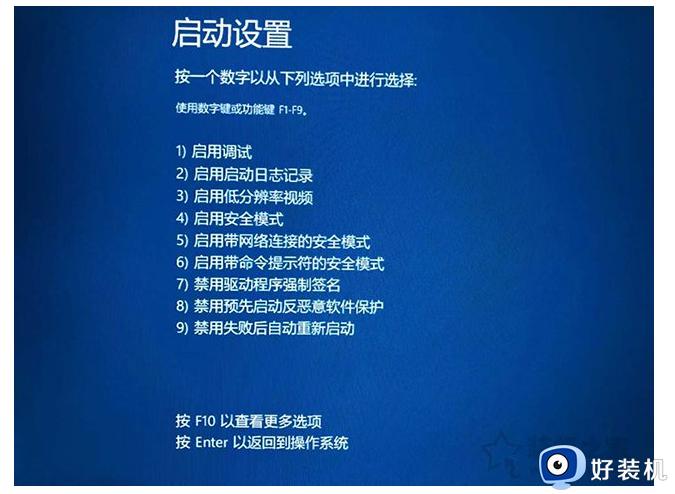
8、进入安全模式之后,再重启就可以搞定了。
9、当然也有可能是显卡驱动或者系统补丁导致的问题,可以在安全模式下尝试删除显卡驱动并重启试试,也可以尝试删除近期更新的补丁。
以上就是有关window10黑屏之后有鼠标箭头无法进入系统解决方法了,有出现这种现象的小伙伴不妨根据小编的方法来解决吧,希望能够对大家有所帮助。